
![]()
![]() លក្ខណៈពិសេសទាំងនេះមានតែនៅក្នុងការកំណត់រចនាសម្ព័ន្ធវិជ្ជាជីវៈប៉ុណ្ណោះ។
លក្ខណៈពិសេសទាំងនេះមានតែនៅក្នុងការកំណត់រចនាសម្ព័ន្ធវិជ្ជាជីវៈប៉ុណ្ណោះ។
ស្ថាប័ននីមួយៗត្រូវគ្រប់គ្រងពីរបៀបដែលអ្នកប្រើប្រាស់ប្រើប្រាស់កម្មវិធី។ អ្នកប្រើប្រាស់ដែលមាន សិទ្ធិចូលប្រើ ពេញលេញអាចមើលបញ្ជីនៃសកម្មភាពទាំងអស់ដែលបានអនុវត្តនៅក្នុងកម្មវិធី។ វាអាចជា បន្ថែមកំណត់ត្រា , ការកែសម្រួល , ការដកយកចេញ និងច្រើនទៀត។ ដើម្បីធ្វើដូចនេះចូលទៅផ្នែកខាងលើនៃកម្មវិធីនៅក្នុងម៉ឺនុយមេ "អ្នកប្រើប្រាស់" ហើយជ្រើសរើសក្រុម "សវនកម្ម" .
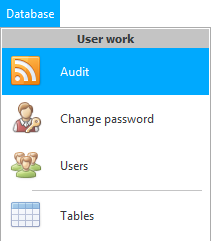
![]() ស្វែងយល់បន្ថែមទៀតថាតើ ប្រភេទម៉ឺនុយមានអ្វីខ្លះ? .
ស្វែងយល់បន្ថែមទៀតថាតើ ប្រភេទម៉ឺនុយមានអ្វីខ្លះ? .
សវនកម្មដំណើរការ "នៅក្នុងរបៀបពីរ" ៖ ' ស្វែងរកតាមពេលវេលា ' និង ' ស្វែងរកតាមកំណត់ត្រា ' ។

ប្រសិនបើនៅក្នុងបញ្ជីទម្លាក់ចុះ "របៀប" ជ្រើសរើស ' ស្វែងរករយៈពេលមួយ ' អ្នកអាចបញ្ជាក់ "ដំបូង" និង "កាលបរិច្ឆេទបញ្ចប់" បន្ទាប់មកចុចប៊ូតុង "បង្ហាញ" . បន្ទាប់ពីនោះ កម្មវិធីនឹងបង្ហាញសកម្មភាពរបស់អ្នកប្រើទាំងអស់ដែលត្រូវបានអនុវត្តក្នុងអំឡុងពេលដែលបានបញ្ជាក់។
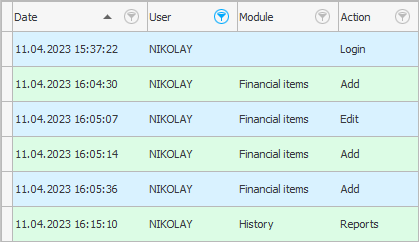

ប្រសិនបើអ្នកក្រោកឈរឡើងសម្រាប់សកម្មភាពណាមួយ, ខាងស្ដាំនៅលើ "ផ្ទាំងព័ត៌មាន" ព័ត៌មានលំអិតអំពីសកម្មភាពនេះនឹងបង្ហាញឡើង។ បន្ទះនេះអាចត្រូវបានដួលរលំ។ អានបន្ថែមអំពី ការបែងចែកអេក្រង់ ។
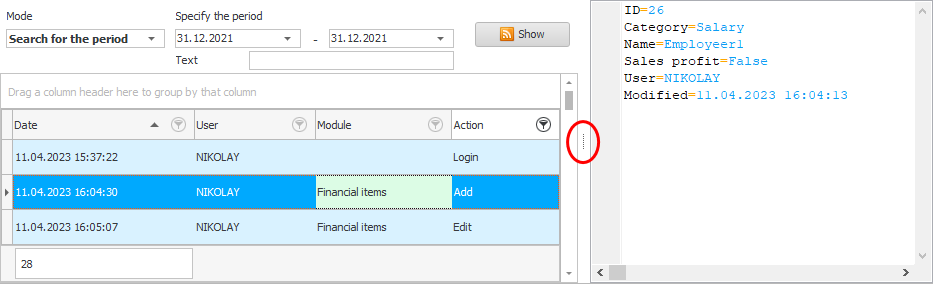

ជាឧទាហរណ៍ ចូរយើងក្រោកឡើងអំពីការពិត នៃការកែសម្រួល កំណត់ត្រាអំពីអ្នកជំងឺជាក់លាក់មួយ។
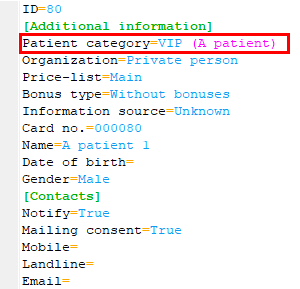
ទិន្នន័យចាស់ត្រូវបានបង្ហាញក្នុងតង្កៀបពណ៌ផ្កាឈូក។ ក្នុងឧទាហរណ៍នេះ អ្នកអាចមើលឃើញថាវាល ' ប្រភេទអ្នកជំងឺ ' ត្រូវបានកែសម្រួល។ ពីមុន អតិថិជនមានស្ថានភាពស្តង់ដារ ' អ្នកជំងឺ ' ហើយបន្ទាប់មកគាត់ត្រូវបានផ្ទេរទៅក្រុម ' អតិថិជន VIP ' ។
![]() ក្នុងអំឡុងពេលថ្ងៃ អ្នកប្រើប្រាស់អាចធ្វើសកម្មភាពជាច្រើននៅក្នុងកម្មវិធី ដូច្នេះអ្នកអាចប្រើជំនាញដែលទទួលបានពីមុនយ៉ាងសកម្មនៅក្នុង បង្អួច នេះ។
ក្នុងអំឡុងពេលថ្ងៃ អ្នកប្រើប្រាស់អាចធ្វើសកម្មភាពជាច្រើននៅក្នុងកម្មវិធី ដូច្នេះអ្នកអាចប្រើជំនាញដែលទទួលបានពីមុនយ៉ាងសកម្មនៅក្នុង បង្អួច នេះ។ ![]() ការដាក់ជាក្រុមទិន្នន័យ ,
ការដាក់ជាក្រុមទិន្នន័យ , ![]() ត្រង និង តម្រៀប ។
ត្រង និង តម្រៀប ។

ឥឡូវនេះសូមមើលទីពីរ "របៀបសវនកម្ម" ' ស្វែងរកតាមកំណត់ត្រា ' ។ វាអនុញ្ញាតឱ្យយើងមើលឃើញប្រវត្តិសាស្រ្តទាំងមូលនៃការផ្លាស់ប្តូរសម្រាប់កំណត់ត្រាណាមួយនៅក្នុងតារាងណាមួយចាប់ពីពេលដែលកំណត់ត្រានេះត្រូវបានបន្ថែមទៅការកែសម្រួលថ្មីៗបំផុត។ ឧទាហរណ៍នៅក្នុងម៉ូឌុល "អ្នកជំងឺ" តោះចុចខាងស្តាំលើបន្ទាត់ណាមួយ ហើយជ្រើសរើសពាក្យបញ្ជា "សវនកម្ម" .
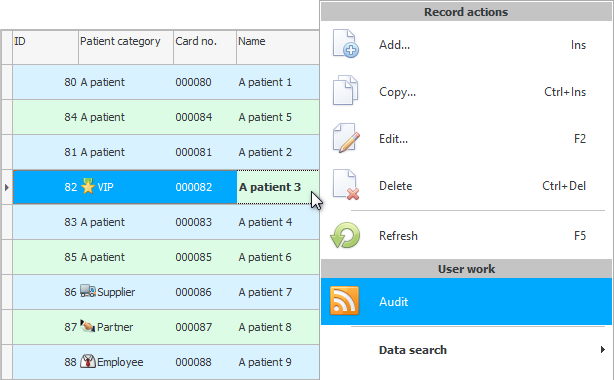
យើងនឹងឃើញថាគណនីនេះ ត្រូវបានបន្ថែម ហើយបន្ទាប់មក បានផ្លាស់ប្តូរ ពីរដងក្នុងថ្ងៃតែមួយ។ ការផ្លាស់ប្តូរត្រូវបានធ្វើឡើងដោយបុគ្គលិកដូចគ្នាដែលបានបន្ថែមអ្នកជំងឺនេះ។
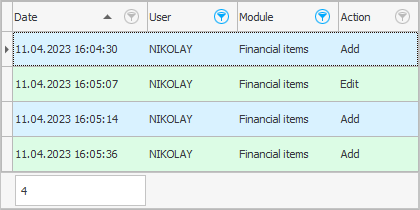
ហើយឈរលើការកែសម្រួលណាមួយ ដូចធម្មតានៅខាងស្តាំ "ផ្ទាំងព័ត៌មាន" យើងអាចដឹងថាពេលណា និងអ្វីដែលបានផ្លាស់ប្តូរ។

នៅណាមួយ។ "តុ" មានប្រព័ន្ធពីរ៖ "អ្នកប្រើ" និង "កាលបរិច្ឆេទនៃការផ្លាស់ប្តូរ" . ដំបូងពួកគេត្រូវបានលាក់ប៉ុន្តែពួកគេអាចមានជានិច្ច ![]() បង្ហាញ ។ វាលទាំងនេះមានឈ្មោះអ្នកប្រើប្រាស់ដែលបានកែប្រែកំណត់ត្រាចុងក្រោយ និងកាលបរិច្ឆេទនៃការផ្លាស់ប្តូរនោះ។ កាលបរិច្ឆេទត្រូវបានរាយបញ្ជីរួមជាមួយនឹងពេលវេលាទៅនឹងវិនាទីជិតបំផុត។
បង្ហាញ ។ វាលទាំងនេះមានឈ្មោះអ្នកប្រើប្រាស់ដែលបានកែប្រែកំណត់ត្រាចុងក្រោយ និងកាលបរិច្ឆេទនៃការផ្លាស់ប្តូរនោះ។ កាលបរិច្ឆេទត្រូវបានរាយបញ្ជីរួមជាមួយនឹងពេលវេលាទៅនឹងវិនាទីជិតបំផុត។
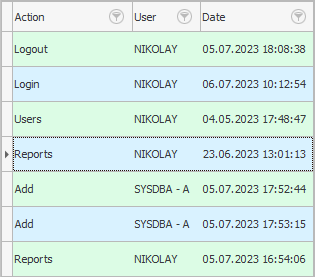
នៅពេលដែលអ្នកត្រូវការស្វែងរកព័ត៌មានលម្អិតនៃឧប្បត្តិហេតុណាមួយនៅក្នុងអង្គភាព សវនកម្មក្លាយជាជំនួយការដែលមិនអាចខ្វះបាន។
សូមមើលខាងក្រោមសម្រាប់ប្រធានបទមានប្រយោជន៍ផ្សេងទៀត៖
![]()
ប្រព័ន្ធគណនេយ្យសកល
2010 - 2024